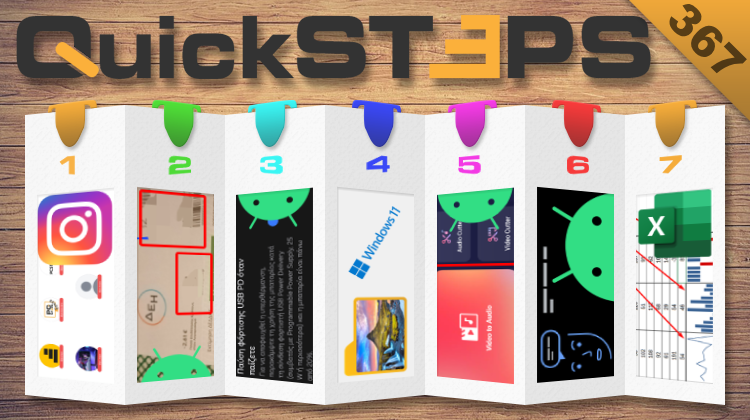Αυτή την εβδομάδα, βλέπουμε Instagram προφίλ χωρίς λογαριασμό. Κρύβουμε ευαίσθητα στοιχεία σε φωτογραφίες, χρησιμοποιούμε την παύση φόρτισης, εξάγουμε τον ήχο ενός βίντεο, και βλέπουμε μεταγραφή ομιλίας σε πραγματικό χρόνο στο Android. Παρουσιάζουμε δεδομένα χωρίς κλασικά γραφήματα στο Excel και ενεργοποιούμε την πλήρη προεπισκόπηση στους φακέλους των Windows 11.
Προτάσεις συνεργασίας
Τα νέα άρθρα του PCsteps
Γίνε VIP μέλος στο PCSteps
Για να δείτε όλες τις δημοσιεύσεις της στήλης, μπορείτε είτε να κάνετε κλικ στην κατηγορία QuickSteps…

…ή να επισκεφθείτε αυτόν τον σύνδεσμο. Για να βλέπετε ανά πάσα στιγμή τις νέες δημοσιεύσεις της στήλης μας, μπορείτε να προσθέσετε το link στους σελιδοδείκτες σας.
Πώς βλέπω Instagram προφίλ χωρίς να έχω λογαριασμό
Αν προσπαθήσουμε να προβάλλουμε το προφίλ ενός χρήστη του Instagram χωρίς να έχουμε συνδεθεί σε αυτό, η πλατφόρμα μας προτρέπει να συνδεθούμε σε κάποιον λογαριασμό, αν θέλουμε να δούμε το περιεχόμενο του προφίλ.
Ωστόσο, υπάρχει τρόπος να εμφανίσουμε το περιεχόμενο ενός προφίλ και να πλοηγηθούμε στις δημοσιεύσεις του χρήση χωρίς να διαθέτουμε λογαριασμό στο Instagram ή να πραγματοποιήσουμε σύνδεση σε κάποιον, αν διαθέτουμε.
Για να κάνουμε κάτι τέτοιο, επισκεπτόμαστε τον ιστότοπο του Dumpor.
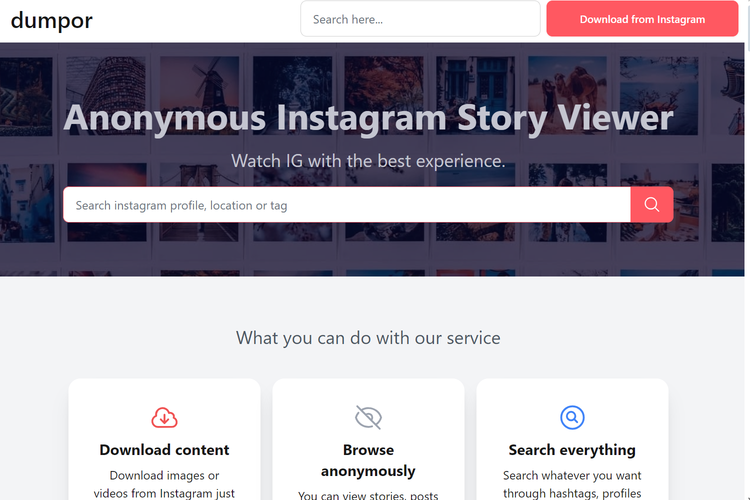
Στη συνέχεια, πληκτρολογούμε το όνομα του χρήστη του οποίου το προφίλ θέλουμε να δούμε και πατάμε Enter.
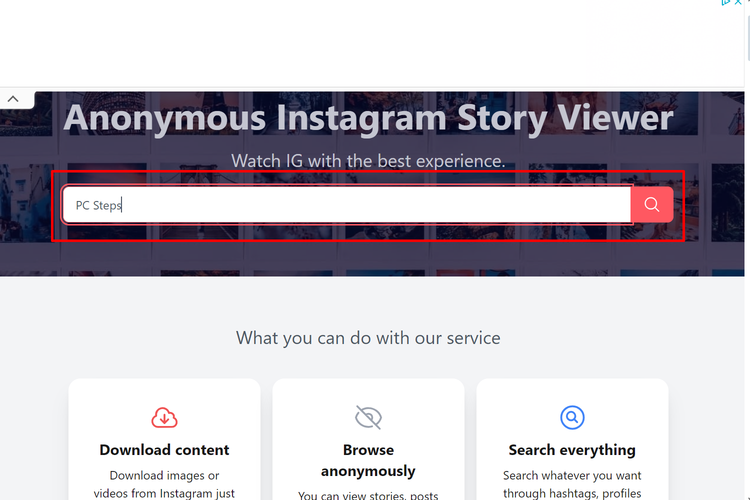
Έπειτα, εντοπίζουμε στα αποτελέσματα τον χρήστη που μας ενδιαφέρει και κάνουμε κλικ στην εικόνα προφίλ.
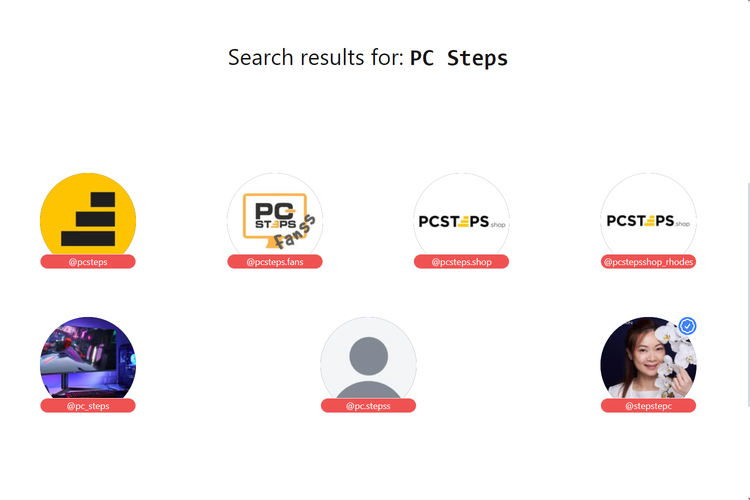
Στη σελίδα που θα ανοίξει, μπορούμε να δούμε όλα τα στοιχεία του προφίλ, όπως το σύνολο των δημοσιεύσεων, τους ακολούθους, και τα λοιπά.
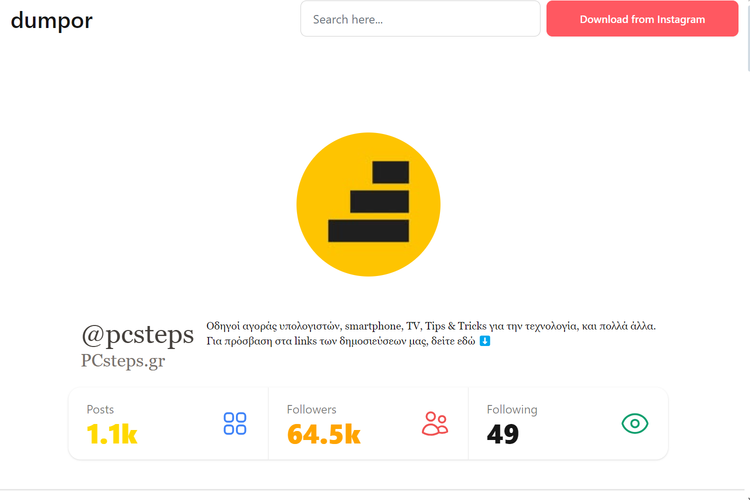
Ακριβώς από κάτω θα βρούμε τις δημοσιεύσεις του χρήστη.
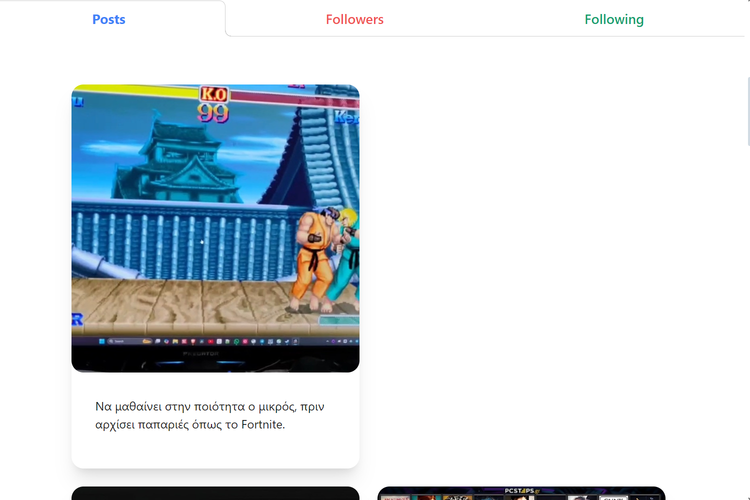
Τέλος, πατώντας το κουμπί “Show Stories”, μπορούμε να δούμε τις ιστορίες που έχει δημοσιεύσει ο συγκεκριμένος χρήστης.
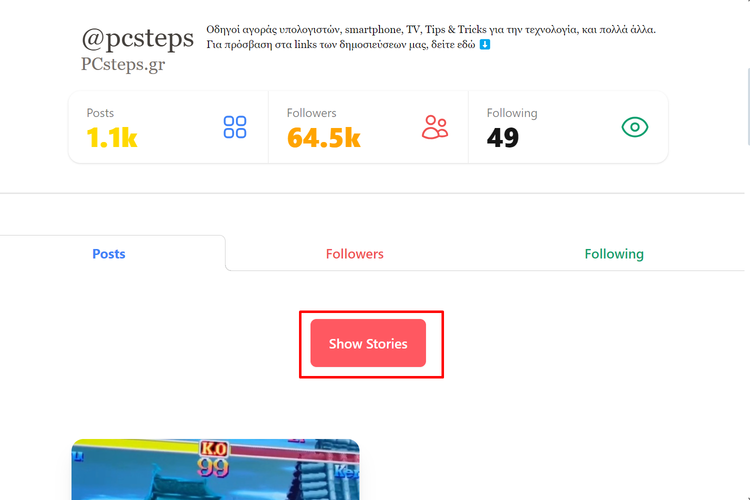
Πώς κρύβουμε ευαίσθητα στοιχεία σε φωτογραφίες με κινητό Android
Πλέον, είναι ιδιαίτερα εύκολο να βγάλουμε φωτογραφίες με το κινητό. Αυτό έχεις ως αποτέλεσμα να φωτογραφίζουμε σχεδόν οτιδήποτε, από πρόσωπα και ζώα, μέχρι αντικείμενα κάθε είδους, συμπεριλαμβανομένων τραπεζικών καρτών.
Δεδομένων των παραπάνω, σε αρκετές περιπτώσεις μπορεί να θέλουμε να κρύψουμε διάφορα στοιχεία σε μία φωτογραφία, από πρόσωπα μέχρι τον αριθμό κάποιας κάρτας. Ευτυχώς, όσο εύκολο είναι να φωτογραφίσουμε κάτι, αντίστοιχα εύκολο είναι να κρύψουμε στοιχεία σε μία εικόνα.
Αρχικά, ανοίγουμε τη Συλλογή, εντοπίζουμε τη φωτογραφία, και την ανοίγουμε.
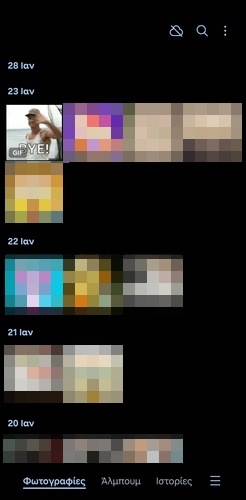
Έπειτα, πατάμε το μολύβι, στο κάτω μέρος της οθόνης.

Στη συνέχεια, διαλέγουμε το εργαλείο για τη προσθήκη στοιχείων.
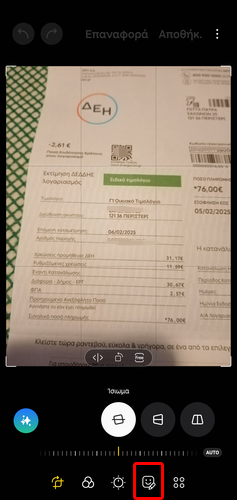
Μετά, ανάλογα με τη συσκευή που διαθέτουμε, μπορεί να υπάρχουν διαθέσιμα εργαλεία όπως ο μαρκαδόρος, ή ειδικά εργαλεία όπως η πένα απόκρυψης στοιχείων.

Με το μολύβι μπορούμε να καλύψουμε στοιχεία από μία εικόνα.

Από την άλλη, με την πένα απόκρυψης καλύπτουμε στοιχεία στην εικόνα “καταστρέφοντας” pixel.
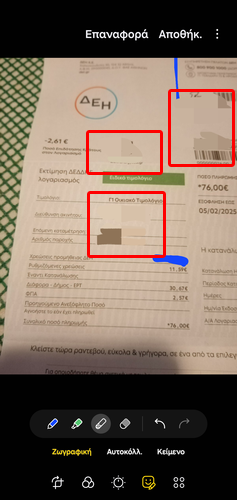
Τι είναι και πώς χρησιμοποιώ την παράκαμψη φόρτισης στο Android
Ακόμα και όταν έχουμε συνδεδεμένο το κινητό στον φορτιστή, αυτό χρησιμοποιεί τη μπαταρία με τον φορτιστή να αναπληρώνει την ενέργεια που καταναλώνουμε, προσπαθώντας να διατηρεί τη μπαταρία φορτισμένη.
Αυτό έχει πολλά αρνητικά αποτελέσματα για την υγεία και τη ζωή της μπαταρίας, κυρίως λόγω της υπερθέρμανσης που μπορεί να προκληθεί στη συσκευή και τη μπαταρία, ειδικά αν παίζουμε παιχνίδια ή χρησιμοποιούμε πολύ απαιτητικές εφαρμογές.
Ευτυχώς, τα σύγχρονα λειτουργικά, όπως το Android, διαθέτουν λειτουργίες που επιτρέπουν στο κινητό να παίρνει ενέργεια απευθείας από τον φορτιστή και όχι από τη μπαταρία, ενώ το έχουμε συνδεδεμένο στην πρίζα και φορτίζει.
Για να ενεργοποιήσουμε αυτή τη λειτουργία στο Android, συνδέουμε το κινητό σε έναν φορτιστή με ισχύ 25W ή μεγαλύτερη και φροντίζουμε να έχει τουλάχιστον 20% μπαταρία.
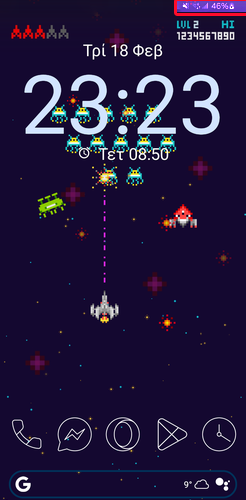
Τα επόμενα βήματα διαφέρουν ανά κατασκευαστή. Στον συγκεκριμένο οδηγό χρησιμοποιούμε μία συσκευή της Samsung, ωστόσο, οι διαφορές ανά ROM είναι μικρές.
Εφόσον έχουμε συνδέσει το κινητό στον φορτιστή και έχει 20% μπαταρία, ανοίγουμε το “Gaming Hub”.
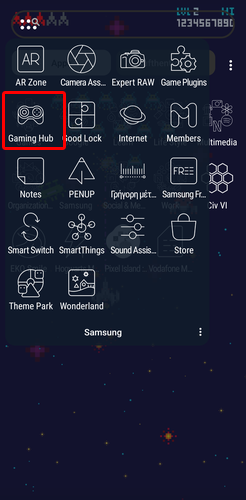
Μετά, πατάμε τις τρεις τελείες και διαλέγουμε το “Game Booster”.
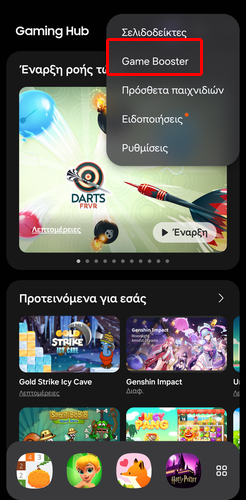
Τέλος, ενεργοποιούμε τον διακόπτη δίπλα στο “Παύση φόρτισης USB PD όταν παίζετε”.
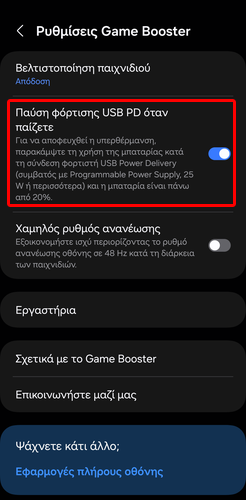
Πώς ενεργοποιώ την πλήρη προεπισκόπηση στους φακέλους
Όταν έχουμε επιλεγμένους συγκεκριμένους τύπους προβολής περιεχομένου στην Εξερεύνηση αρχείων, τα Windows 11 προβάλλουν στους φακέλους ένα μικρό τμήμα ενός εκ των στοιχείων που περιέχουν.
Ωστόσο, σε ορισμένους δεν αρέσει αυτή η προεπισκόπηση και προτιμούμε την πλήρη προεπισκόπηση των περιεχομένων του φακέλου – ένα χαρακτηριστικό που έχουμε δει σε παλαιότερες εκδόσεις του λειτουργικού συστήματος της Microsoft.
Με τη χρήση ενός μικρού εργαλείου, μπορούμε να επαναφέρουμε και να ενεργοποιήσουμε την πλήρη προεπισκόπηση στους φακέλους των Windows 11. Αρχικά, μπαίνουμε σε αυτόν τον ιστότοπο και πατάμε το “FolderThumbnailFix.zip”, για να κατεβάσουμε το FolderThumbnailFix.
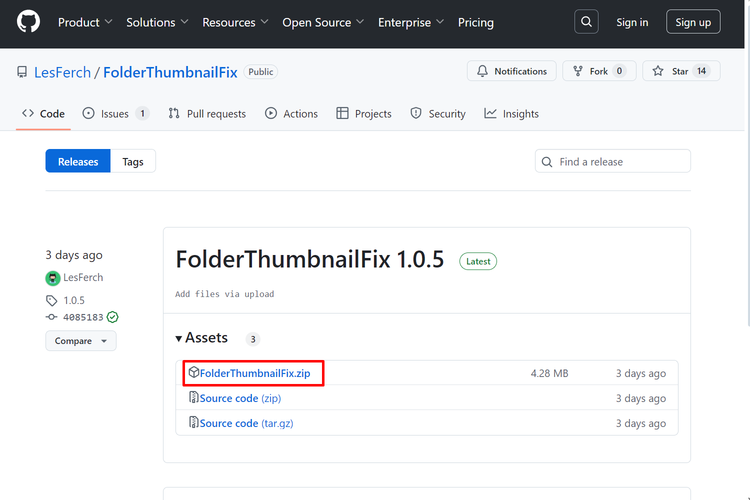
Έπειτα, αποσυμπιέζουμε το αρχείο που κατεβάσαμε και τρέχουμε το “FolderThumbnailFix.exe”.
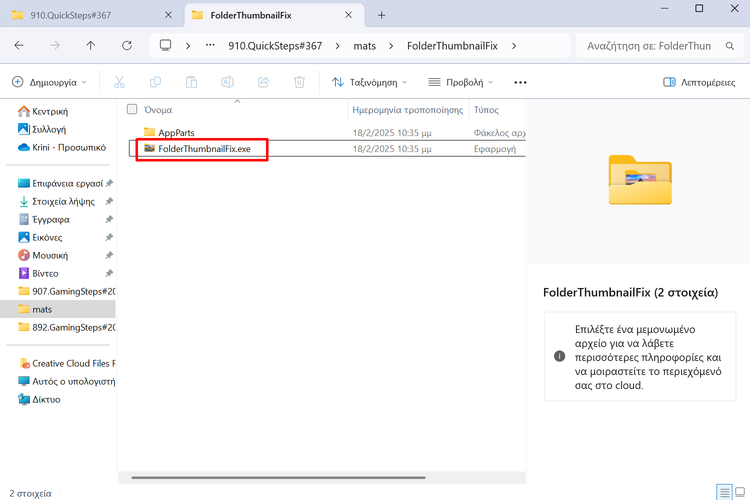
Στο παράθυρο που θα ανοίξει, πατάμε “Περισσότερες πληροφορίες” και κάνουμε κλικ στο κουμπί “Εκτέλεση”.
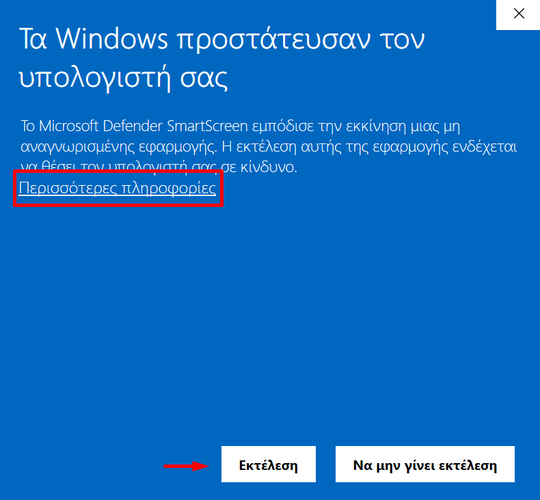
Όταν ανοίξει το παράθυρο της εφαρμογής, διαλέγουμε την αριστερή προβολή φακέλου, ώστε να ενεργοποιήσουμε την πλήρη προεπισκόπηση.
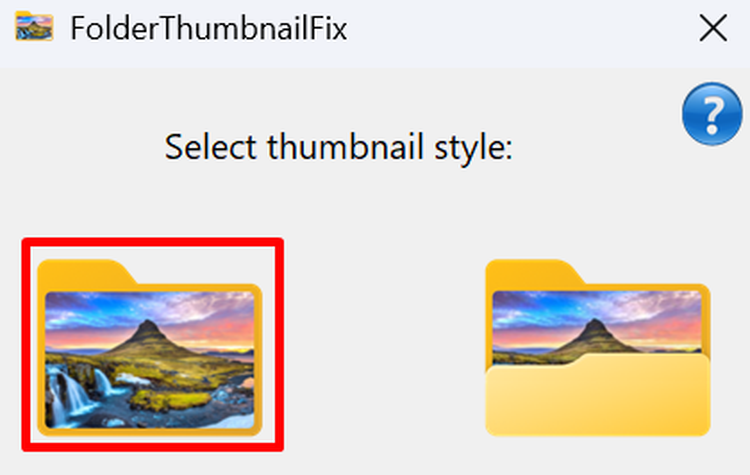
Θα ανοίξει ένα νέο παράθυρο, στο οποίο πατάμε “Agree”.
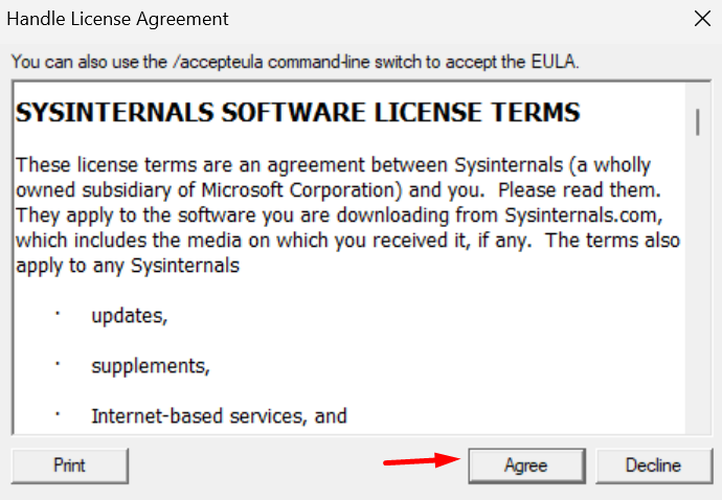
Τέλος, κάνουμε επανεκκίνηση του υπολογιστή για να εφαρμόσουμε τις αλλαγές.
Αν θελήσουμε, μπορούμε να επαναφέρουμε την κλασική προεπισκόπηση φακέλων των Windows 11. Για να το κάνουμε αυτό, επαναλαμβάνουμε την ίδια διαδικασία, με τη διαφορά ότι επιλέγουμε το δεξί εικονίδιο.
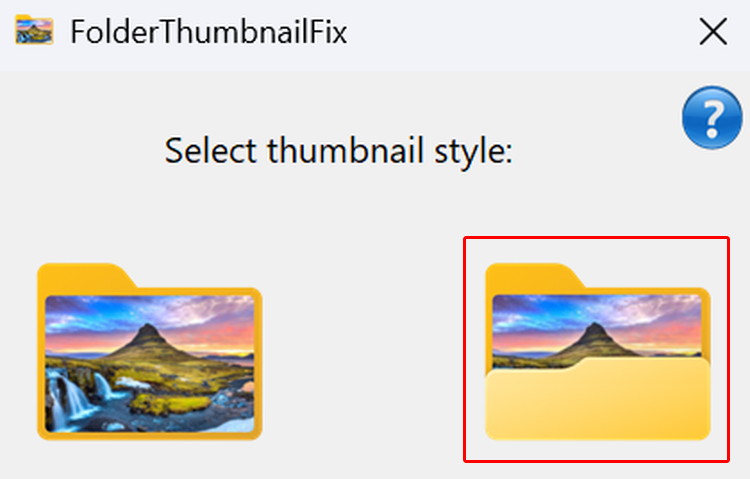
Πώς εξάγω τον ήχο ενός βίντεο στο Android
Οι λόγοι για τους οποίους μπορεί να θέλουμε να εξάγουμε τον ήχο ενός βίντεο είναι πολλοί, από τη χρήση του ως ήχο κλήσης, έως την αποθήκευση και ακρόαση του σαν audio book.
Παλαιότερα, για να εξάγουμε τον ήχο από ένα βίντεο έπρεπε να διαθέτουμε υπολογιστή και να χρησιμοποιήσουμε ειδικό πρόγραμμα ή online εργαλείο. Πλέον, κάτι τέτοιο είναι δυνατό ακόμα και με ένα Android κινητό.
Αρχικά, κατεβάζουμε την εφαρμογή Video to MP3 – Video to Audio από το Play Store.
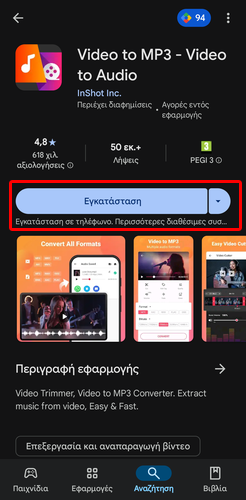
Έπειτα, τρέχουμε την εφαρμογή και πατάμε το “Video to Audio”.
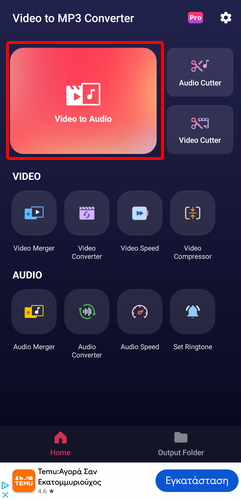
Στο πλαίσιο που θα ανοίξει, πατάμε “Αποδοχή”.
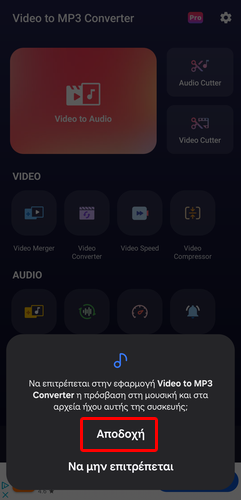
Θα ανοίξει ένα νέο πλαίσιο στο οποίο πατάμε “Να επιτρέπεται”.
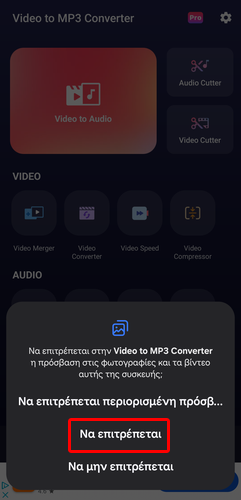
Μετά, διαλέγουμε το βίντεο από το οποίο θέλουμε να εξάγουμε τον ήχο.
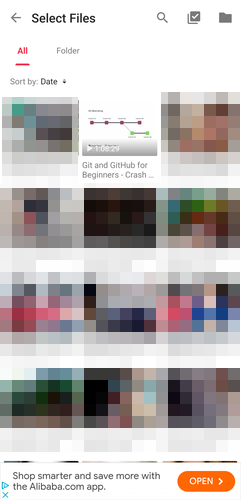
Στη συνέχεια, επιλέγουμε το “Format” και το “Bitrate” που επιθυμούμε να έχει το αρχείο του ήχου και πατάμε “Convert”.
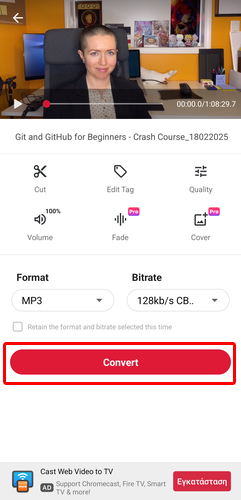
Μόλις η εφαρμογή εξάγει τον ήχο από το βίντεο, μπορούμε να μετονομάσουμε το αρχείο πατώντας το μολύβι, να ακούσουμε τον ήχο πατώντας το κουμπί αναπαραγωγής, να ανοίξουμε τον φάκελο που περιέχει το αρχείο πατώντας το εικονίδιο δίπλα στο σπιτάκι, και άλλα.
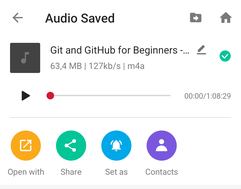
Πώς βλέπω μεταγραφή ομιλίας σε πραγματικό χρόνο στο Android
Η Google έχει αναπτύξει πολλά εργαλεία τα οποία διευκολύνουν άτομα με προβλήματα όρασης, ακοής, και τα λοιπά, να χρησιμοποιούν τις συσκευές που διαθέτουν και να επικοινωνούν με άλλα άτομα.
Ένα από αυτά τα εργαλεία επιτρέπει τη μεταγραφή ομιλίας σε πραγματικό χρόνο είτε μέσω της φωνής ενός ανθρώπου, είτε με την καταγραφή ήχου από άλλες συσκευές, όπως η τηλεόραση.
Αρχικά, ανοίγουμε τις ρυθμίσεις και πατάμε “Προσβασιμότητα”.
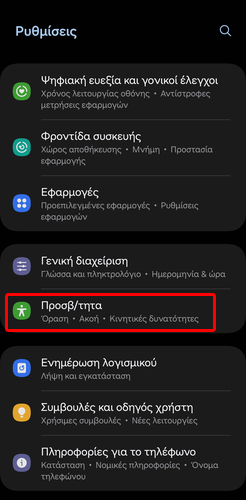
Έπειτα, επιλέγουμε το “Βελτιώσεις ακοής”.
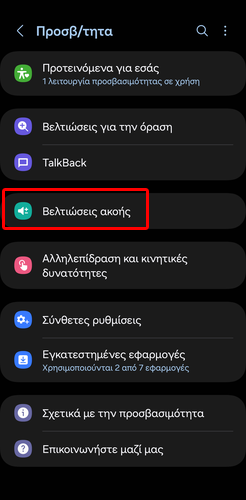
Στη συνέχεια, πατάμε το “Ζωντανή απομαγνητοφώνηση”.
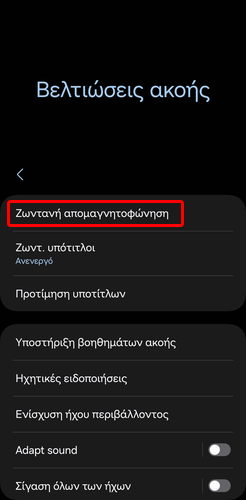
Μετά, πατάμε το “Άνοιγμα Ζωντανή απομαγνητοφώνηση”.
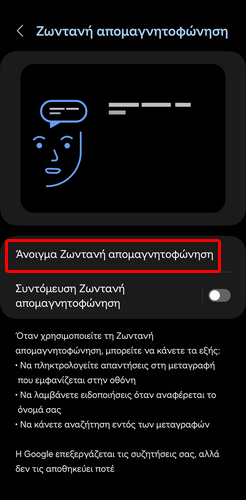
Στο πλαίσιο που θα εμφανιστεί, πατάμε “Προσθήκη στη λίστα εφαρμογών”, ώστε το Android να δημιουργήσει μία συντόμευση που θα επιτρέπει να ανοίγουμε την εφαρμογή μεταγραφής πιο γρήγορα.
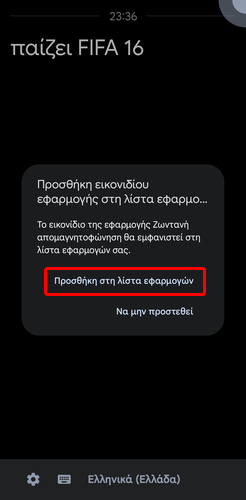
Στη συνέχεια, πατάμε το γρανάζι για να ρυθμίσουμε το μέγεθος των γραμμάτων, τη γλώσσα της ομιλίας, και τα λοιπά.
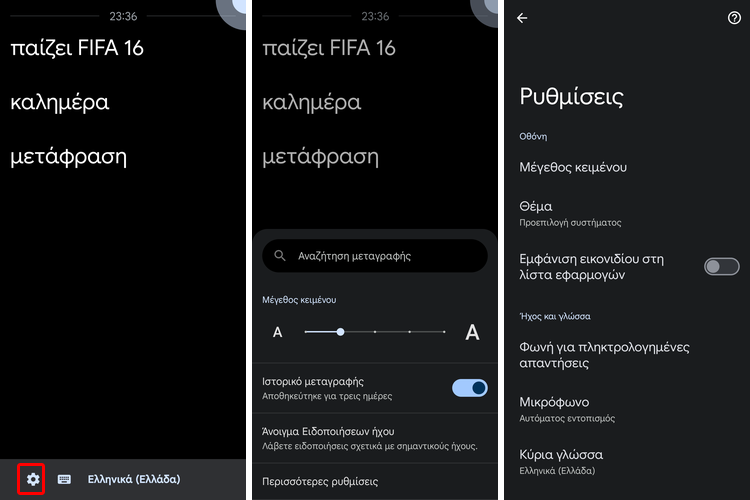
Τέλος, κρατάμε το κινητό σταθερό, ώστε το Android να καταγράφει τον ήχο και να κάνει τη μεταγραφή του στην οθόνη.

Πώς παρουσιάζω δεδομένα χωρίς κλασικά γραφήματα στο Excel
Συνήθως, για να παρουσιάσουμε τη γραφική απεικόνιση των δεδομένων που περιέχει ένα υπολογιστικό φύλλο, εισάγουμε σε αυτό κάποιο μεγάλου μεγέθους γράφημα.
Στην παρακάτω εικόνα βλέπουμε την πορεία των πωλήσεων smartphone μέσα στο 2024. Τα νούμερα είναι πλασματικά και τα χρησιμοποιήσαμε μόνο για τις ανάγκες του οδηγού.
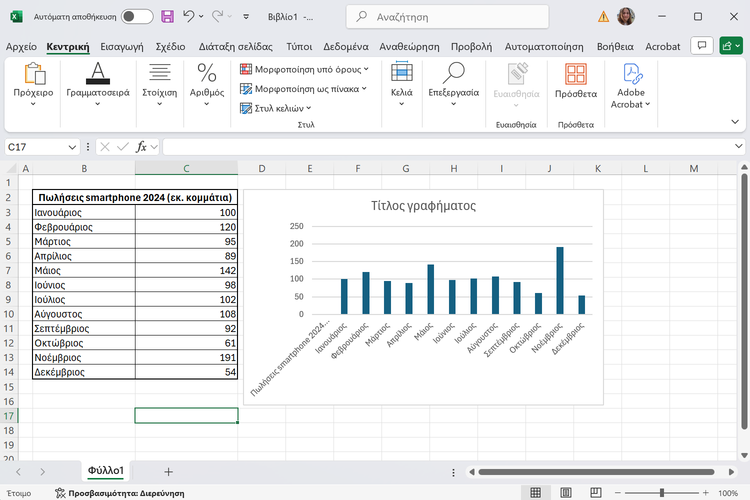
Η παραπάνω περίπτωση είναι ιδιαίτερα απλή. Τι γίνεται όμως αν θέλουμε στο ίδιο υπολογιστικό φύλλο να παρουσιάσουμε πολλαπλά δεδομένα; Ας πούμε την πορεία των πωλήσεων smartphone, tablet, και laptop;
Ευτυχώς, το Excel διαθέτει τα λεγόμενα Sparkline που επιτρέπουν να εισάγουμε μίνι γραφήματα σε κελιά, για την καλύτερη παρουσίαση της μεταβολής των δεδομένων που περιέχει το αρχείο.
Για να εισάγουμε ένα τέτοιο γράφημα, επιλέγουμε το κελί στο οποίο θέλουμε να μπει το γράφημα.
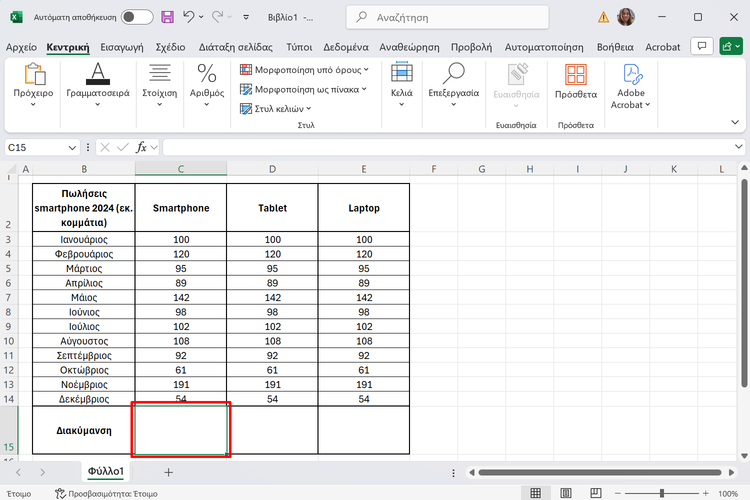
Στη συνέχεια, πηγαίνουμε στην καρτέλα “Εισαγωγή” και από το “Γραφήματα Sparkline” διαλέγουμε το γράφημα της αρεσκείας μας.
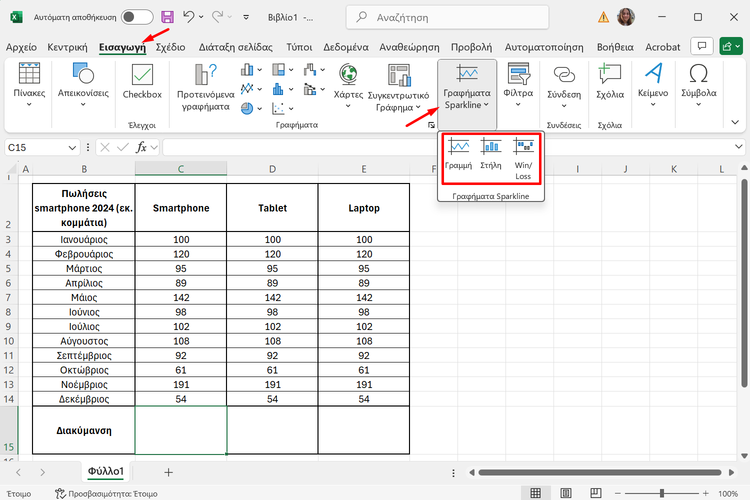
Έπειτα, πατάμε το βέλος, επιλέγουμε τα κελιά που περιέχουν τα δεδομένα τα οποία θέλουμε να παρουσιάσουμε στο γράφημα, και κάνουμε κλικ στο “OK”.
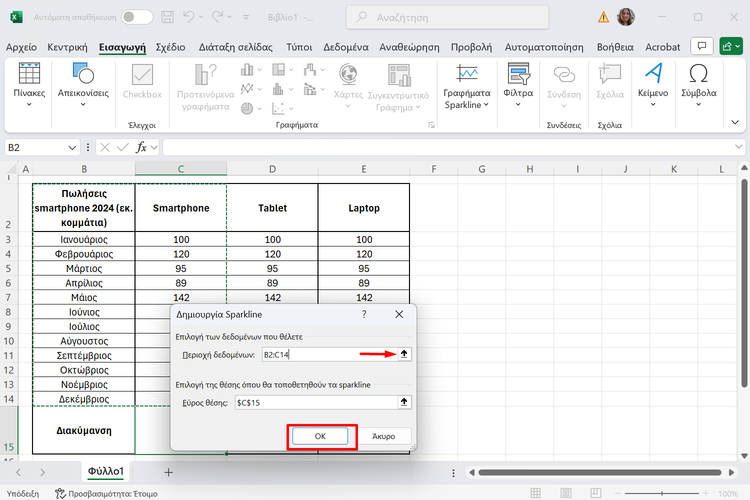
Στο κελί που διαλέξαμε να προσθέσουμε το γράφημα, θα εμφανιστεί το Sparkline το οποίο απεικονίζει τα επιλεγμένα δεδομένα.
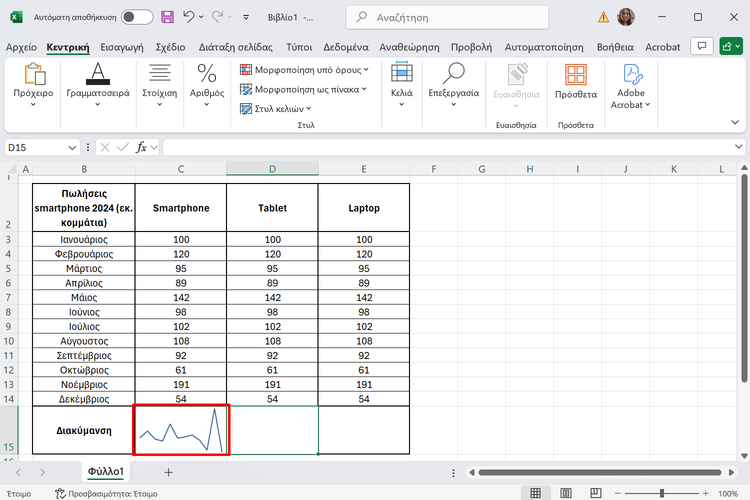
Τα γραφήματα Sparkline είναι τρία, η γραμμή διακύμανσης, οι στήλες, και οι μπάρες κέρδους ζημίας. Κατά περίπτωση, επιλέγουμε αυτό που παρουσιάζει καλύτερα τα δεδομένα μας.
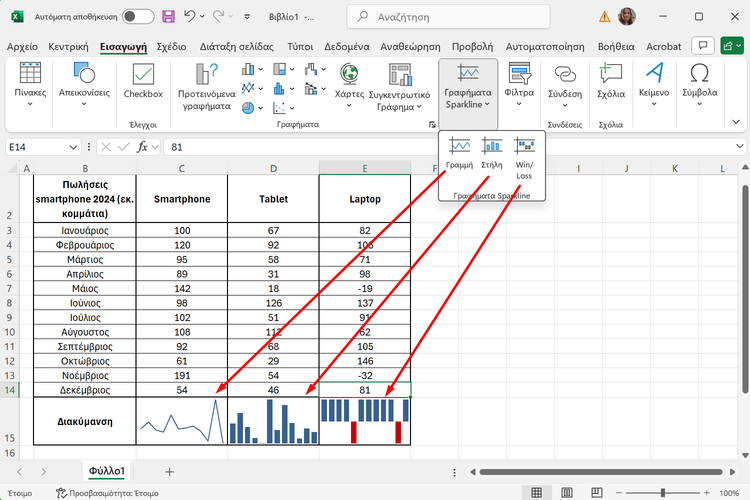
Σας άρεσαν τα QuickSteps της εβδομάδας;
Πώς σας φάνηκαν οι συμβουλές και τα κόλπα αυτής της εβδομάδας; Γνωρίζατε ή/και χρησιμοποιούσατε κάποιο από αυτά;
Έχετε να προτείνετε κάποιο δικό σας κόλπο, ή μία συμβουλή που θέλετε να μπει στη στήλη μας; Γράψτε τη στο Questions.pcsteps.gr και ίσως τη δημοσιεύσουμε σε μελλοντικό οδηγό.